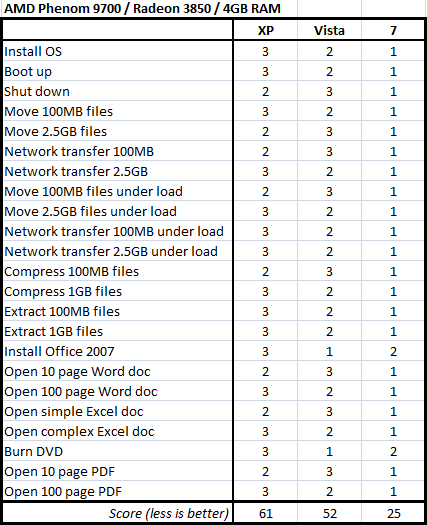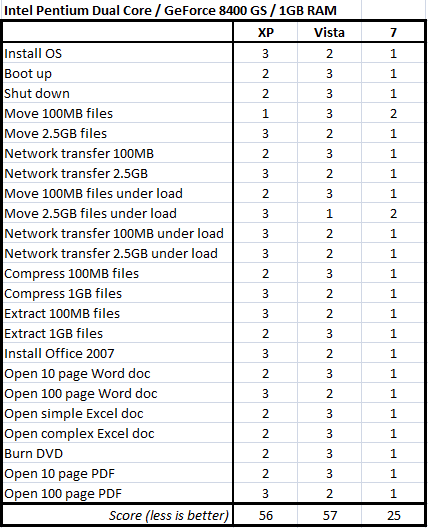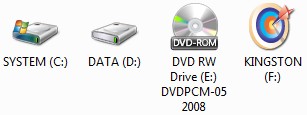| YAHOO SEARCH |
|
|
| CLOCK |
|
|
| TUTORIAL MULTIMEDIA |

| TUTORIAL TKJ |
|
|
| DOWNLOAD SOFTWARE |

| ARTICLE TKJ |

| DOWNLOAD ANTIVIRUS |
|
| | | | |
| MEMBUAT BLOG TERKENAL |
| Senin, 05 Januari 2009 |

Dengan banyaknya blog yang dibuat setiap hari, jadi suatu mistery dan keunikan tersendiri untuk membuat blognya tetap hidup(termasuk semangat pembuatnya). Banyak sekali blog yang dibuat dengan berbagai macam tujuan dan berbagai macam taktik yang dijalankan supaya blognya terkenal….pagerank oke. Sampai seorang bloger yang full terjun rela menyewa seorang konsultan perblogan demi memuaskan dahaganya(“-“) dari yang namanya SEO sampai CEO dijalankan. Menurut seorang pakar SEO yang sudah cukup tua didunianya memberikan saya tips2 yang coba saya bagi-bagi
Karena ilmu kalau dibagi-bagi makin bertambah gitu kata pa Ustaz. Coba aja diterapin moga aja berhasil:
1)Pakai domain yang berdiri sendiri misal www.domainmu. (com, net, co.cc, co.id, dll), hindari hosting yang melarang menggunakan domain sendiri.
2)Pilih dan install software blog yang costumizeable(bisa diubah2), contoh Wordpress dan Moveable Type
3)Buat blogmu semenarik dan sebagus mungkin tampilannya
4)Cari keyword yang tepat yang banyak orang gunakan dalam pencarian di search engine lalu buat glossary kata2 tersebut tersebar merata dalam blogmu. Tempat mentrack word bisa di Keyword Discovery, WordTracker, SitePoint, SEOBook Keyword Research.
5)Mengoptimalkan blogmu. Template optimasi(sebagus mungkin), daftar di RSS subcruption option dan social bookmark link, HTML, buat judul tag yang unik, URL yang unik, buat sitemap
6)Template optimasi(sebagus mungkin), daftar di RSS subcruption option dan social bookmark link, HTML, buat judul tag yang unik, URL yang unik, buat sitemap.
7)Tambahkan helper plugins specific buat wordpress atau MT
8)Buat katagori yang kaya keyword (merujuk pada glossary keyword yang laris)
9)Sediakan otomatis trackback dan fungsi ping
10)Daftar ke feedburner dan izinkan feedtracking
11)Buat akun di google untuk membuat sitemaps, validasi dan prep untuk persetujuan berikutnya.
12)Identifikasi otorisasi blogs, web sites dan hubs untuk sumber link dan blogroll (identify your self)
13)Membuat archive post dan related posts
14)Sediakan statistic untuk ditracking contoh, Google Analytics, Click Tracks
15)Daftarkan RSS feed dan blog URL di directory RSS dan Blog directory searchengines
16)Jalankan promosi link keluar, linkkan blogmu di blog2 kolegamu sebanyak2nya
17)Jika Podcast atau video content tersedia, daftarkan blogmu ke Podcast dan Vlog directory
18)Daftarkan blog URL ke directory berbayar dengan category blogs. Contoh. Yahoo, BOTW, bCentral, WOW, JoeAnt.
19)Optimasi dan distribusikan press realease untuk mengumumkan keberadaan blogmu
20)Minta feedback atau ulasan mengenai blogmu di forum-forum yang relevan, forum diskusi, jika kamu punya postingan yang bisa membatu mereka.
21)Cari dan berikan komentar diblog2 yang relevan menurutmu, dengan komentar yang menarik.
22)Buat postingan secara kontinyu, jika orientasi blognya berita atau artikel postingkan 3-5 kali perhari. Tetapi tuap postingan harus unik dan bernilai jual.
23)Pantau link ke blogmu, traffic, komentar2, Contoh di Google Alerts, Technorati, Blogpulse, Yahoo News, Ask Blogs and Feeds.
24)Selalu merespon komentar di blogmu dan berterima kasihlah kepada mereka
25)Selalu menjalin kontak dengan blogger online or offline jika mungkin
26)Ketika membuat postingan selalu ikut sertakan link sumbernya dan jangan takut mencantumkan blogger terkenal dengan namanya. Gunakan keyword di judul postingan kamu, di body postingan dan gunakan anchor text jika ingin me-link ke posting sebelumnya.
27)Gunakan sosial network servis, forum, dan diskusi untuk berhubungan dengan blogger lain. Jika mereka suka isi blogmu mereka akan melink mu.
28)INGAT untuk mencantumkan nama blogmu dalam setiap isian mengenai dirimu, seperti menuliskan alamatmu.
baca selengkapnya..
|
posted by andri ambarwanto @ 23.22  |
|
|
|
| KINERJA WINDOWS 7 |
|
ZDNet telah melakukan berbagai pengujian untuk membandingkan kinerja Windows 7 dengan XP dan Vista. Hasilnya sesuai dengan janji Steven Sinofsky bahwa Windows 7 akan mengutamakan kinerja. Pengujian ZDNet melibatkan 23 aktivitas yang sering dilakukan pengguna komputer setiap hari termasuk waktu yang dibutuhkan untuk boot, shutdown, menginstal Windows, Office, menyalin file dan lain-lain. Versi Windows 7 yang digunakan dalam pengujian ini adalah versi beta dari Windows 7 (build 6.1.7000.0.081212-1400) dan karena pada umumnya versi beta lebih difokuskan kepada stabilitas, masih ada kemungkinan bahwa versi final OS ini akan berkinerja lebih baik lagi. Sayangnya, hasil benchmark yang disediakan hanya menunjukkan posisi dari masing-masing OS dalam pengujian dan tidak mengikutkan hasil benchmark aslinya sehingga kita masih belum dapat menyimpulkan sejauh mana Windows 7 lebih cepat dari dua OS pendahulunya. Yang kita tahu hanyalah Windows 7 menjadi pemenang dalam sebagian besar pengujian yang dilakukan. Angka "1" menandakan bahwa OS menempati posisi pertama dalam pengujian, "2" berarti posisi kedua dan seterusnya. Pengujian menggunakan dua kombinasi perangkat keras yang berbeda: - AMD Phenom 9700 2.4GHz dengan ATI Radeon 3850 dan 4GB RAM
- Intel Pentium Dual Core E2200 2.2GHz dengan NVIDIA GeForce 8400 GS dan 1GB RAM
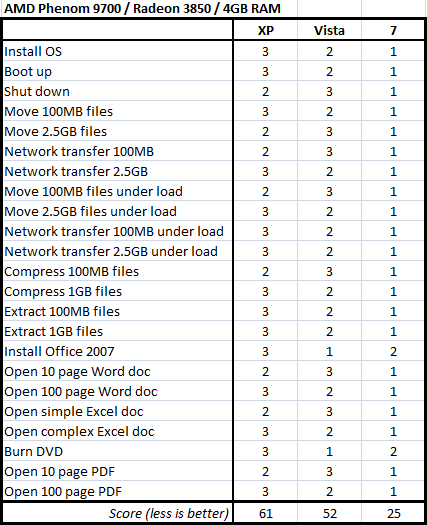 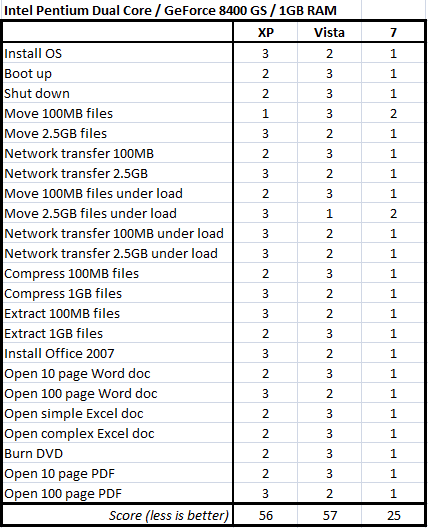
baca selengkapnya..
|
posted by andri ambarwanto @ 21.32  |
|
|
|
| KELEMAHAN WINDOWS |
|
|  Microsoft pada Selasa (09/09) lalu telah meluncurkan summary bulletin keamanan bulan September 2008. Empat bulletin tersebut antara lain, Windows GDI+, Windows Media Player, dan Microsoft Office OneNote, dan keempatnya telah mendapat perhatian penuh Microsoft dan pihaknya akan memberikan hasil patch dari kelemahan IE pada bulan ini. Mulai bulan depan, Microsoft berencana untuk share detail teknisnya dari kelemahan yang ada di software milik Microsoft, yang sekaligus mengupdate produk yang terkena imbasnya, sebelum software tersebut diumumkan ke public. Microsoft pada Selasa (09/09) lalu telah meluncurkan summary bulletin keamanan bulan September 2008. Empat bulletin tersebut antara lain, Windows GDI+, Windows Media Player, dan Microsoft Office OneNote, dan keempatnya telah mendapat perhatian penuh Microsoft dan pihaknya akan memberikan hasil patch dari kelemahan IE pada bulan ini. Mulai bulan depan, Microsoft berencana untuk share detail teknisnya dari kelemahan yang ada di software milik Microsoft, yang sekaligus mengupdate produk yang terkena imbasnya, sebelum software tersebut diumumkan ke public.
Selain itu, pada bulan Oktober, Microsoft juga akan mulai menyediakan setiap bulletin dengan sebuah Exploitability Index untuk membantu administrator system memasukan patch dalam bulletin. Semua patch keamanan Microsoft, baik untuk Windows ataupun Office dapat diperoleh dari Microsoft Update atau keterangan di bawah ini : MS08-052, dengan judul “Vulnerabilities in GDI+ Could Allow Remote Code Execution (954593)”. Kelemahan tersebut ada pada software Windows XP, Windows Server 2003, Windows Vista, and Windows Server 2008, Microsoft Internet Explorer 6 Service Pack 1 ketika diinstal di Microsoft Windows 2000 Service Pack 4. Selain itu juga ada Microsoft Digital Image Suite 2006, SQL Server 2000 Reporting Services Service Pack 2, semua SQL Server 2005, Microsoft Report Viewer 2005 Service Pack 1, dan Microsoft Report Viewer 2008. Microsoft mengungkapkan kelemahan dalam semua software tersebut dapat menyebabkan eksekusi kode tertentu, jika user melihat file gambar terentu menggunakan software di atas atau browsing ke website yang mengandung content yang ‘jahat’. MS08-053, dengan judul “Vulnerability in Windows Media Encoder 9 Could Allow Remote Code Execution (954156)”. Kelemahan tersebut dapat berimbas pada Microsoft Windows 2000, Windows XP, dan Windows Vista, Windows Server 2003 dan Windows Server 2008. Microsoft mengunkapkan kelemahannya yakni menyebabkan adanya eksekusi kode yang ‘jahat’, jika user melihat website yang ‘jahat’. Attacker yang sukses mengeksploitasi kelemahan dalam software tersebut, kemudian akan mengambil alih control system secara penuh. MS08-054, dengan judul “Vulnerability in Windows Media Player Could Allow Remote Code Execution (954154)”. Kelemahan tersebut akan memberikan efek ke Windows Media Player 11. Microsoft menjelaskan bahwa kelemahan dalam Windows Media Player 11 dapat memudahkan eksekusi kode dari jarak jauh oleh attacker, ketika file audio ‘jahat’ masuk ke server Windows Media. Jika user log on dengan menggunakan kunci adiministratif milik user, maka attacker yang sukses mengeksploitasi kelemahan ini dapat mengambil seluruh control ke system computer. MS08-055, dengan judul “Vulnerability in Microsoft Office Could Allow Remote Code Execution (955047)”. Kelemahan terjadi pada Microsoft Office OneNote 2007 dan Microsoft Office XP, Microsoft Office 2003, dan 2007 Microsoft Office System. Microsoft menjelaskan, jika user meng-click URL OneNote yang ‘jahat’, maka attacker kemudian akan mudah mengontrol system computer user.
baca selengkapnya..
|
posted by andri ambarwanto @ 02.33  |
|
|
|
| ANTI VIRUS AUTORUN DARI FLASHDISK |
|
Membuat Anti Virus AutoRun dari Flash Disk 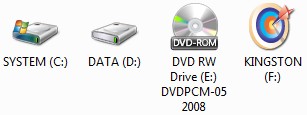
Jengkel dengan Virus yang otomatis menginfeksi Flash Disk Anda saat Anda colokkan USB Flash Disk Anda ke port komputer yang terinfeksi virus?
Bagaimana tidak kita akali saja dengan Membuat Anti Virus AutoRun dari USB Removable Drive semacam Flash Disk?
Seringkali Virus akan membuat file “autorun.inf” yang ber-attribute file hidden dan system (dan/atau bisa juga termasuk file virus/trojan - server) begitu Anda memasangkan Flask Disk yang dijadikan target penginfeksian virus ataupun target pengintipan aktivitas user atau pencurian data user dengan Trojan.
file autorun.inf inilah command atau pemicu tereksekusinya file induk dan library virus/trojan yang sudah bersarang di komputer lokal atau jaringan tempat Flash Disk Anda berinteraksi dan berhubungan langsung. Bila Anda pengguna OS Windows, seperti kita ketahui, Versi Windows sebelum generasi Windows Vista (termasuk Windows Windows XP), secara default tidak mengijinkan proses “AutoRun” executable files dari media USB Removable Drives seperti External Hardisk ataupun Flash Drive/Flash Disk (kecuali dari media cakram digital) yang kemungkinan besar ditujukan untuk kepentingan keamanan. Windows hanya mengijinkan proses “AutoPlay” media saja seperti AutoPlay Movie/Music dari DVD atau command seperti Open/View file melalui windows explorernya.
Untungnya (dari faktor kemudahan) sekaligus sayangnya (dari faktor keamanan), Windows Vista secara default telah memperkenankan proses “AutoRun” dilangsungkan dengan dafault opsi yang bisa Anda pilih secara permanen. Lalu bagaimana mengakali Windows XP agar bisa mengijinkan proses “AutoRun” executable files dari removable drives seperti External Hardisk maupun Flash Disk?
Di bawah ini Penulis sampaikan teknis pembuatan AutoRun AntiVirus pada Flash Disk. LANGKAH I - Download ANtiVirus yang bersifat Portable
Kenapa harus Portable? Karena tujuan dari pembuatan AutoRun File dari Flash juga bersifat portable, jadi program rujukan, dalam hal ini Anti Virus, bisa dijalankan langsung dari Flash Drive tanpa diperlukan instalasi.
Anda bisa menggunakan ANSAV (Ansav.exe - jangan ANSAV Security Guard) atau PCMAV (PCMAV-CLN.EXE - Jangan PCMAV-RTP.EXE)
Masukkan file Anti Virus Portable (plus file library pendukungnya - bila ada) tersebut ke dalam Flash Disk Anda. Dalam contoh kali ini, untuk mempermudah, letakkan saja di Root Flash Disk Anda tanpa perlu Anda masukkan ke dalam folder. LANGKAH II - Pembuatan AutoRun Dari Flash Disk
Ada 2 (dua) opsi yang bisa Anda pilih: - Menggunakan bantuan software orang lain, atau
- Menggunakan bantuan tangan Anda sendiri
1. Menggunakan bantuan software orang lain
Nomor ini tidak akan menjadi bahan pembicaraan inti pada Artikel ini.
Namun bila Anda menghendaki, Penulis merekomendasikan Anda untuk menggunakan aplikasi bernama APO USB AutoRun yang sangat bagus dan berkualitas, berfungsi dengan baik pada Windows XP SP2, berukuran file kecil, dan gratis lagi.
APO AutoRun USB akan membuat service bernama autorunusb.exe yang berjalan di background sebagai detektor yang bertugas memindai file autorun.inf pada root removable drive dan mendeteksi semua executable files pada media removable drive serta akan mencocokkan executable files tersebut dengan file name dan path file yang dirujuk oleh file autorun.inf tersebut.
Yang penulis heran dari software ini, APO tetap akan melakukan scan pada seluruh executable files yang ada pada media removable drives.
Namun, walau efeknya sedikit memperlambat kinerja komputer, proses scanning tersebut Penulis cermati dan rasakan sangat bermanfaat juga untuk memindai keberadaan Virus pada Removable Drives yang belum sempat terdeteksi oleh AntiVirus yang aktif di komputer. Begitu proses scanning menemukan suatu executable files atau script yang dianggap sebagai malware oleh AntiVirus tersebut, maka akan memicu (trigger) notifikasi dari AntiVirus bahwa telah ditemukan threat (virus).
Sayangnya APO AutoRun USB harus Anda install dulu sebelum Anda bisa mengaplikasikan AutoRun dari flash disk. Untungnya APO AutoRun USB juga telah menyertakan instalasi untuk keperluan portable plus autorun.inf builder. 2. Menggunakan bantuan tangan Anda sendiri
Teknik yang bisa Anda lakukan adalah pertama-tama dengan sedikit mengubah struktur HEX pada Windows Registry. Bila sebelumnya atau secara default Windows tidak mengijinkan proses “AutoRun” dari USB Flash Disk, maka Registry-nya seperti ini: Windows Registry Editor Version 5.00 [HKEY_CURRENT_USER\Software\Microsoft\Windows\CurrentVersion\Policies\Explorer]
“NoDriveTypeAutoRun”=dword:00000095 Agar Windows bisa mengijinkan proses “AutoRun” dari USB Flash Disk, maka ubah Registrynya menjadi: Windows Registry Editor Version 5.00 [HKEY_CURRENT_USER\Software\Microsoft\Windows\CurrentVersion\Policies\Explorer]
“NoDriveTypeAutoRun”=dword:00000091 Anda bisa mengCopy Registry Lines tersebut, lalu Anda simpan sebagai (misal): “AutoRun_Removable_Media_Enable.reg” untuk Anda Klik kanan dan Merge (gabungkan) dengan Windows Registry Database. Setelah Anda berhasil memasukkan Registry Entry Files ke dalam Windows Registry Database, maka pekerjaan Anda yang terakhir adalah membuat file “autorun.inf” yang berfungsi sebagai Command dengan rujukan ke File Anti Virus yang telah Anda download dan masukkan ke dalam Flash Disk Anda (pada Langkah I)
Dalam contoh ini, Penulis menggunakan PC Media Anti Virus PCMAV-CLN.EXE yang filenamenya telah Penulis ubah menjadi PCM4V-CL34N32.EXE guna menghindari pendeteksian Virus yang dimungkinkan akan memblokir PCMAV-CLN.EXE.
Maka file “autorun.inf” PCMAV menjadi seperti ini:
PC Media Anti Virus
[AutoRun]
open=PCM4V-CL34N32.EXE
icon=PCMAV.ICO
shellexecute=PCM4V-CL34N32.EXE
shell\Scan Virus\command=PCM4V-CL34N32.EXE
shell=Scan Virus Salin baris-baris INF tersebut, dan simpan sebagai .INF file dengan nama “autorun.inf” (tanpa tanda kutip), kemudian letakkan file “autorun.inf” tersebut pada Root Flash Disk Anda. KETERANGAN - Untuk file ICON dari PCMAV, Penulis extract dari file PCMAV-CLN.EXE, yang mana ICON file tersebut juga ditempatkan pada Root Flash Disk. Anda bisa menghilangkan/menghapus baris “icon=PCMAV.ICO” yang digunakan untuk memunculkan ICON File PCMAV sebagai Icon penanda Flash Disk seperti pada screenshot di atas. Baris rujukan ICON ini tidak mempengaruhi proses AutoRun. Namun bila Anda menginginkan PCMAV ICON tersebut, Anda bisa mendownloadnya dengan klik link ini.
- Baris-baris INF tersebut bisa Anda modifikasi sesuai selera tulisan Anda, yang penting path file Anda tidak salah; file tujuan Anda rujuk secara relatif.
- Jangan Lupa, untuk menghindari terhapusnya file dengan begitu mudahnya, sebaiknya sembunyikan saja File Anti Virus berserta library file pendukungnya (bila ada) maupun file “autorun.inf”nya dengan mengeset File Attributnya dengan “hidden” dan bila perlu “system”. Satu rekomendasikan lagi, alangkah baiknya, semua File tersebut Set File Attributenya menjadi “Read Only” agar, secara sederhana, tidak bisa termodifikasi.
Untuk keperluan setting modifikasi File Attribute terbut Anda bisa melakukannya dengan Select All files yang akan disembunyikan, lalu klik kanan file-file tersebut, pilik dan klik “properties”, dan beri tanda centang pada check box “hidden. Sedang untuk set menjadi “system”, Anda bisa menggunakan Windows ATTRIB.EXE di lingkungan kerja DOS atau Anda bisa juga menggunakan Attribute Changer yang berlingkungan kerja GUI. Q = Lho, katanya ga pake tool ya? A = untuk mudahnya, gunakan Attribute Changer bila ATTRIB.EXE dirusak/dihapus Virus/Admin dan Anda malas untuk extract dari Windows CAB. Semoga bermanfaat
baca selengkapnya..
|
posted by andri ambarwanto @ 02.02  |
|
|
|
| MEMBUAT LINUX LOADER |
|
MEMBUAT LINUX LOADER (LILO) MODE GRAFIS DI KNOPPIX
Bagi anda yang sudah menginstall Linux distro manapun terutama distro KNOPPIX pasti sudah mengenal Linux Loader (LILO). LILO merupakan bawaan Linux yang berguna untuk memilih system yang akan digunakan misalnya Linux atau Windows. LILO yang diinstal biasanya sudah default dari pengembang, nah disini kita akan membahas LILO Mode Grafis, terutama bagi yang sudah menginstall KNOPPIX di Harddisk yang merasa sedikit kecewa karena LILO yang digunakan adalah LILO Mode Teks.
Kita akan menggunakan gambar kreasi sendiri dengan menggunakan software grafis The GIMP 1.2.4 yang ada di KNOPPIX yang akan kita gunakan sebagai background dari LILO Mode Grafis nantinya. Langkah-langkah mempersiapkan Gambar Background.: -
Jalankan The GIMP 1.2.4 pilih K à Multimedia à The Gimp -
Buka file gambar yang anda suka yang akan diubah menjadi background dari LILO, pilih File Open; cerilah file gambar. kita akan menggunakan file gambar di /usr/share/wallpapers/kde_passion.jpg. -
Klik kanan pada gambar pilih Image Mode Indexed, isi General Optimal Palette 16. -
Klik kanan kembali pada gambar pilih Image Scale Image, pada Pixel Dimension isi New Width 640 Height 480. (jangan lupa untuk men-disable Constraint) -
Sebelum mengkonversi gambar, Anda bisa mengedit gambar dengan menambahkan teks atau hal lainnya. -
Jika sudah selesai, klik kanan pada gambar pilih File Save As, tempatkan dan beri nama, disini disimpan di /home/knoppix/kde_passion.bmp pilih Determine File Type BMP. 
  
Langkah-langkah memodifikasi LILO -
Jalankan sebuah Konsole dan masuk sebagai root dengan mengetikkan su -
Ketikkan perintah ini $vim /etc/lilo.conf install=/boot/boot-menu.b -
Tekan tombol INSERT, kemudian edit teks berikut install=/boot/boot-bmp.b
bitmap=/home/knoppix/kde_passion.bmp
bmp-colors=1,,2,2,,1
bmp-table=34,5,1,5,,
bmp-timer=none -
Tekan tombol ESC, kemudian ketikkan perintah berikut :sav /etc/lilo.conf
:q -
Setelah berada di Shell ketikkan perintah $lilo
 Jika tidak muncul peringatan (pesan error) berarti anda sudah menginstall LILO mode grafis dengan sukses. Untuk mengeceknya restart komputer kemudian anda sudah mendapatkan tampilan yang lebih menarik. Kreasi anda akan mempercantik tampilannya, Selamat Mencoba....!
baca selengkapnya..
|
posted by andri ambarwanto @ 01.57  |
|
|
|
| MENINGKATKAN KECEPATAN |
| Jumat, 02 Januari 2009 |
Tips meningkatkan /mengoptimalkan kecepatan akses Internet
Salah satu cara meningkatkan akses internet adalah mengatur /mengoptimasi konfigurasi atau setting di Sistem Operasi seperti Windows. Meskipun pengaruhnya bisa berbeda-beda karena akses internet juga dipengaruhi oleh banyak faktor seperti dari software, hardware, kesibukan trafik di jaringan yang digunakan dan lainnya.
Untuk Sistem Operasi Windos, kita bisa mengatur beberapa setting di registry atau bisa menggunakan beberapa software optimasi yang sudah tersedia. Berikut beberapa yang bisa dilakukan untuk meningkatkan/optimasi akses internet.
1. TCP Optimizer
Program gratis ini menyediakan fasilitas untuk mengoptimalisasi koneksi internet yang kita gunakan. Sebelum melakukan perubahan dengan software ini, backup terlebih dahulu registry-nya, melalui menu File > backup Current Setting, sehingga jika nantinya ada masalah, kita bisa mengembalikan setting ke awal, meskipun sudah ada juga menu Restore Windows Default Setting, untuk mengembalikan setting windows bawaannya.
Cara pemakaian mudahnya di bagian/tab General Setting dan Advanced Setting ada pilihan Optimal Setting (bagian bawah) yang bisa diaktifkan. Program ini juga memberikan fitur advanced bagi yang ingin/bisa engedit registry windows yang berhubungan dengan koneksi Internet. Tetapi untuk memanfaatkan fitur ini, perlu banyak membaca Dokumentasi, forum dan penjelasan di websitenya.
Download TCP Optimizer ( 596 KB) informasi selengkapnya di speedguide.net
2. TCP-Z
Sebagian Windows, default-nya (bawaannya) hanya mengijinkan 10 koneksi setiap detik, sehingga hal ini bisa menyebabkan koneksi menjadi lambat, terutama jika kita menggunakan banyak aplikasi yang terkoneksi internet download melalui P2P, dsb. Pengaturan setting ini disimpan di file sistem tcpip.sys.
Dengan software ini kita bisa mengubah pengaturan banyaknya koneksi ini dengan mudah. Pengaturan bisa dilakukan hanya di memori komputer, sehingga tidak perlu restart komputer dan langsung terlihat hasilnya. dan tidak akan merusak atau mengubah file windows.
Software ini juga menyediakan fitur untuk melakukan patch ( mengganti atau mengubah file tcpip.sys), serta menginstall driver agar setting ini bisa permanen (tidak tergantung harus menjalankan program ini).
Bagaimana Penggunaannya ?
Setelah di download, buka file zip tersebut dan jalankan file TCPZ.exe ( atau TCPZ64.exe jika windows yang digunakan merupakan windows 64 bit). Ada beberapa tab disana, seperti berikut
Tab TCP yang memberikan informasi file tcpip.sys dan grafik banyaknya koneksi dan kecepatan download/upload.
Tab Patch, lihat bagian Patch Memory yang menunjukkan Old value dan New Value. Kita bisa mengatur New Value dengan menggeser slidebar disampingnya dan klik Apply. Untuk melihat hasilnya, gunakan untuk browsing, download atau lainnya dan lihat Tab TCP sebelumnya.
TCP-Z juga memungkinkan mengubah file-nya langsung atau menginstall TCP-Z Virtual Device Driver. Selengkapnya bisa dibaca dokumentasinya
Download dan informasi selengkapnya di http://deepxw.blogspot.com/ (543 KB)
3. Mematikan Fitur Auto Update
Di sistem operasi windows, setting default (bawaan) diatur agar windows senantiasa melakukan pengecekan update ketika terkoneksi ke internet, dan jika ada update terbaru akan langsung melakukan download tanpa konfirmasi. Sehingga tanpa kita sadari sering bandwith internet terpakai sedangkan kita tidak menyadarinya.
Kita bisa mematikan fitur ini dan jika ingin melakukan update bisa di proses secara manual atau mengaktifkan kembali di lain waktu. Mematikan fitur auto Update :
Klik kanan My COmputer > Properties ( atau Pilih Start menu > Run dan ketikkan sysdm.cpl lalu tekan ENTER)
Pilih tab Automatic Update
Pilih Turn off Automatic Updates
4. Scan komputer dari Malware & spyware
Jika komputer terinfeksi malware ( trojan, worm, virus ) dan spyware, maka bisa menyebabkan koneksi atau akses internet lambat, tidak hanya kinerja komputer. Untuk scan spyware bisa menggunakan Spybot Search and Destroy, Spyware Terminator dan lainnya.
5. Software lainnya
Ada software lainnya yang menyertakan tools atau fasilitas untuk mengoptimalkan akses internet atau setting jaringan, dan kita tidak perlu langsung membuka atau mengedit registry. Misalnya Advanced SystemCare ( dengan Firefox TCP Optimizernya), TuneUp Utilities ( dengan TuneUp System Optimizer-nya) dan lainnya.
Jika mempunyai tips meningkatkan/mengoptimasi koneksi internet lainnya, silahkan dilengkapi
baca selengkapnya..
|
posted by andri ambarwanto @ 23.14  |
|
|
|
|
|